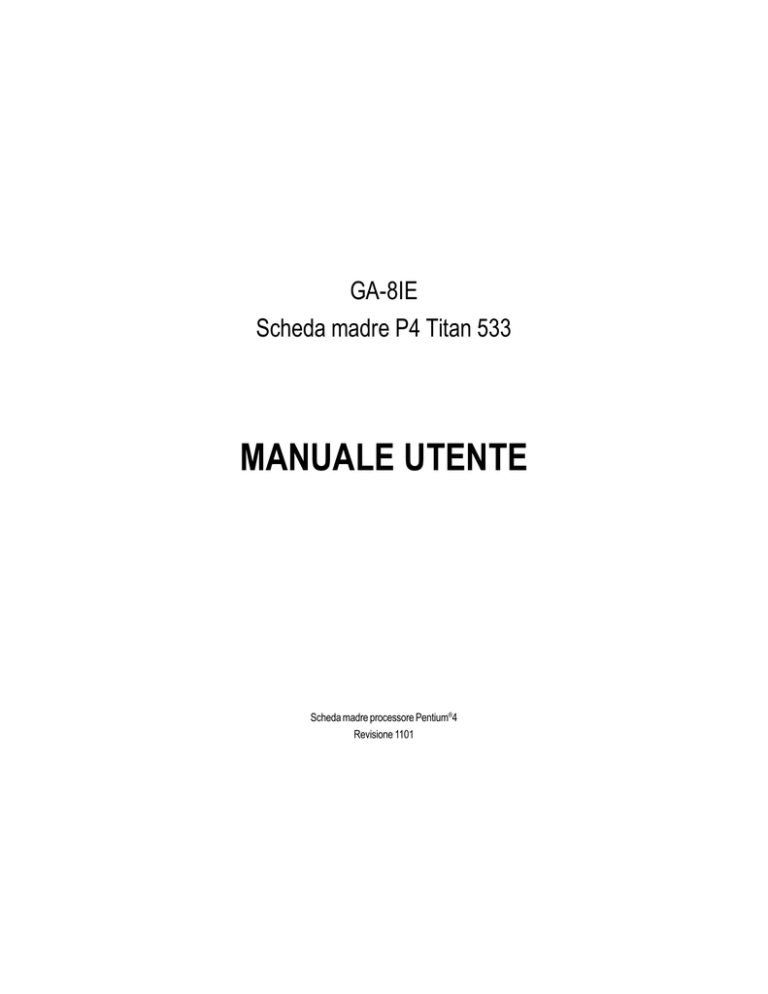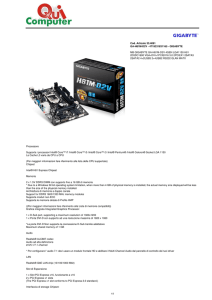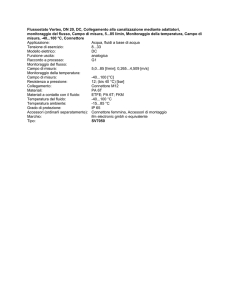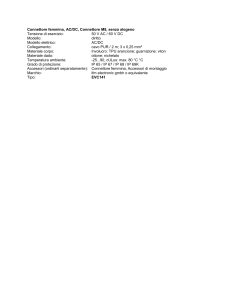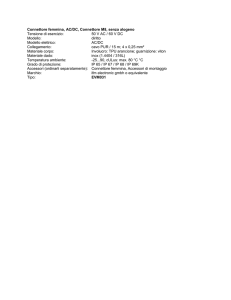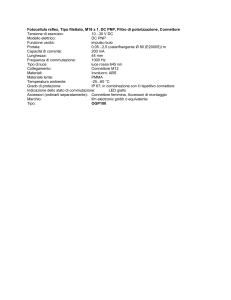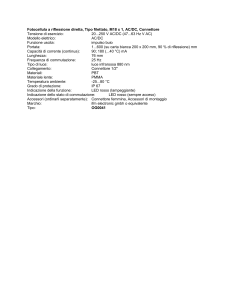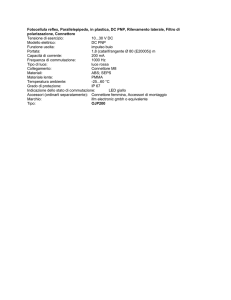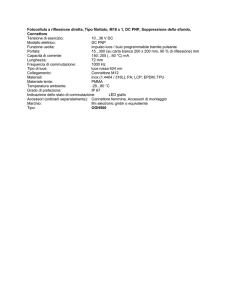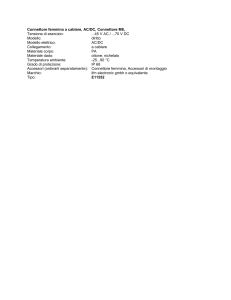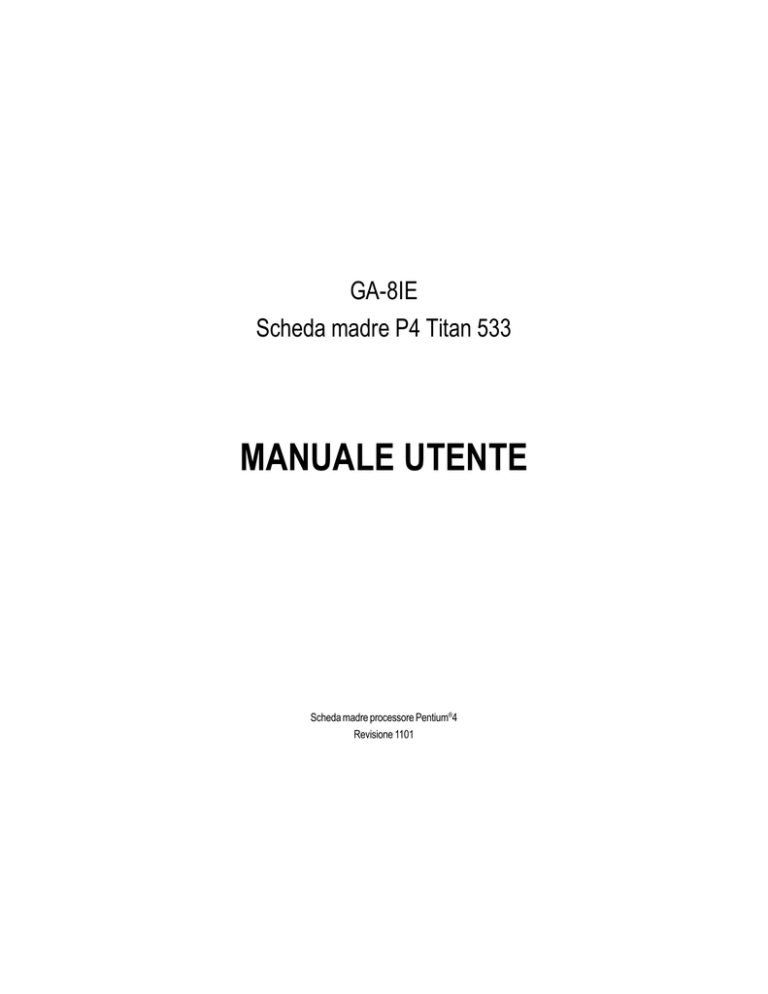
GA-8IE
Scheda madre P4 Titan 533
MANUALE UTENTE
Scheda madre processore Pentium®4
Revisione 1101
Indice
Contenuto della confezione .................................................................... 3
ATTENZIONE! .......................................................................................... 3
Capitolo 1 Introduzione ........................................................................... 4
Sommario delle caratteristiche ................................................................... 4
Diagramma di disposizione scheda madre GA-8IE ................................... 6
Capitolo 2 Installazione dell’hardware .................................................... 7
1: Installazione CPU (Central Processing Unit) .......................................... 8
1.1 InstallazioneCPU .......................................................................................... 8
1.2 : Installazione dispersore di calore CPU ........................................................ 9
2: Installazione moduli memoria ............................................................... 10
3: Installazione schede d’espansione ....................................................... 11
4: Collegamento cavi a nastro, cavi mobile e cavi d’alimentazione ........ 12
4.1 : Introduzione al pannello posteriore I/O ...................................................... 12
4.2 : Introduzione ai connettori ed all’impostazione dei jumper ........................... 14
Capitolo 3 Setup BIOS .......................................................................... 20
Il menu principale ...................................................................................... 20
Utilità Q-Flash ............................................................................................ 20
Caricamento ottimizzazione predefinita .................................................... 22
Salvataggio ed uscita dal Setup ................................................................ 23
Italiano
Capitolo 4 Installazione del driver ....................................................... 24
Scheda madre GA-8IE
-2-
Contenuto della confezione
;
;
;
;
;
Scheda madre GA-8IE
1 cavo IDE (ATA100 ) / 1 cavo Floppy
CD utilità e driver scheda madre
Manuale utente GA-8IEl
Guida all’installazione veloce su PC
ATTENZIONE!
La scheda madre per PC e le schede d’espansione contengono chip dai circuiti integrati (Integrated Circuit
- IC) molto delicati. Per proteggerli dai danni causati dall’energia statica, è necessario prendere alcune
precauzioni ogni volta che si lavora sul computer.
1.
Scollegare il computer quando si lavora al suo interno.
2.
Prima di maneggiare i componenti del computer, indossare una fascetta da polso antistatica. Se
non si possiede tale fascetta, toccare con entrambe le mani un oggetto che abbia massa a terra
oppure un oggetto metallico, quale la scatola d’alimentazione.
Tenere i componenti dalle estremità e cercare di non toccare i chip IC, conduttori o connettori, o
altri componenti.
Appoggiare i componenti su un cuscinetto antistatico con massa a terra, oppure nel sacchetto
originale, ogni volta che i componenti sono separati dal sistema.
Assicurarsi che la sorgente d’alimentazione ATX sia spenta prima di collegare o rimuovere il
3.
4.
5.
connettore d’alimentazione ATX sulla scheda madre.
Installazione della scheda madre sul telaio
-3-
Introduzione
Italiano
Se la scheda madre ha dei fori di montaggio, ma questi non si allineano con i fori sulla base e non ci
sono fessure ove inserire gli spaziatori, non allarmarsi: si possono sempre inserire gli spaziatori nei fori
di montaggio. Tagliare la parte inferiore degli spaziatori (questi possono essere duri a tagliare, quindi
prestare attenzione alle mani). In questo modo si può fissare la scheda madre alla base senza preoccuparsi
di corto circuiti. A volte potrebbe essere necessario utilizzare le molle di plastica per isolare la vite dalla
superficie PCB della scheda madre perché i cavi del circuito sono vicini al foro. Fare attenzione: non
permettere alla vite di entrare in contatto con nessuna parte del circuito stampato o parti del PCB che sono
vicine al foro di fissaggio, diversamente si potrebbe danneggiare la scheda madre o provocarne il
malfunzionamento.
Capitolo 1 Introduzione
Sommario delle caratteristiche
Form Factor
CPU
Dimensioni form factor ATX 29.3cm x 20.0cm, PCB 4 strati.
Presa 478 per processore Intel® Micro FC-PGA2 Pentium® 4
Intel Pentium®4 533MHz/400MHz FSB
Supporto processore Intel ® Pentium ® 4 (Northwood, 0.13 m)
Chipset
Memoria
Controllo I/Ol
Slot
IDE su scheda
Periferiche su scheda
Audio su scheda
2° cache dipende dalla CPU
Chipset 845E HOST/AGP/Controller
ICH4 I/O Controller Hub
3 prese 184-pin DDR DIMM
Supporto PC2100 DDR o PC1600 DDR DIMM
Supporto fino a 2GB DRAM (massimo)
Supporto solamente di 2.5V DDR DIMM
Supporto 64bit ECC tipo modalità integrità DRAM
IT8702
1 slot supporto dispositivo AGP 4X (solamente 1.5V)
5 slot PCI supporto 33MHz e compatibili PCI 2.2
2 controller IDE su chipset Intel ICH4 PCI forniscono IDE HDD/
CD-ROM (IDE1, IDE2) con PIO, modalità operative Bus Master (Ultra DMA33/ATA66/ATA100).
1 porta floppy supporta 2 FDD con 360K, 720K,1.2M, 1.44M e 2.
88M byte.
1 porta parallela supporta modalità Normal/EPP/ECP
2 porte seriali (COMA & COMB)
6 x USB 2.0/1.1 (2 x posteriore, 4 x frontale via cavo)
1 connettore audio frontale
Realtek ALC650 CODEC
Line Out (linea in uscita) / 2 casse frontali
Line In (linea in entrata) / 2 casse posteriori (tramite interruttore s/w)
Mic In (entrata microfono)/centrale e woofer (tramite interruttore s/w)
Uscita SPDIF: tramite interruttore s/w
Entrata CD / entrata AUX / porta Game
Italiano
segue ...
Scheda madre GA-8IE
-4-
USB 2.0 su scheda
Connettore PS/2
BIOS
Caratteristiche aggiuntive
Overclocking
Chipset ICH4 incorporato
Interfaccia PS/2 tastiera e mouse
Licensed AWARD BIOS, 2M bit
Supporto Q-Flash
Accensione tastiera PS/2 tramite password
Accensione mouse PS/2
Accensione modem esterno
STR (Suspend-To-RAM)
Ripristino AC
Fusibili multipli per proteggere la tastiera da sbalzi di tensione
USB KB / Accensione mouse da S3
Supporto @BIOS
Supporto EasyTune 4
Over Clock (CPU/DDR) tramite BIOS
Impostare la frequenza host della CPU in base alle specifiche del proprio processore. NOn è
raccomandato di impostare la frequenza bus del sistema con valore superiore a quello delle
specifiche CPU poiché le frequenze specifiche bus non sono le specifiche standard per CPU,
chipset e la maggior parte delle periferiche. Il corretto funzionamento del sistema con queste
-5-
Introduzione
Italiano
frequenza specifiche bus dipende dalle configurazioni hardware personali, incluse quelle di
CPU, chipset, SDRAM, schede, ecc.
DDR3
DDR1
LPT1
COMA
ATX
USB
KB_MS
DDR2
Diagramma di disposizione scheda madre GA-8IE
ATX_12V
Intel 845E
FLOPPY
GA-8IE
AGP
AC97
BAT
PCI1
SUR_CEN
SYS_FAN
CD_IN
AUX_IN
CPU_FAN
CLR_CMOS
MIC_IN LINE_OUT
LINE_IN
GAME
F_AUDIO
COMB
SOCKET478
PCI2
P4 Titan533
ICH4
PCI3
CI
PCI4
IDE2
IT8702
PCI5
IDE1
PWR_LED
SPDIF
BIOS
F_USB1
F_USB2
Italiano
Front USB 2.0
Scheda madre GA-8IE
-6-
F_PANEL
Capitolo 2 Installazione dell’hardware
Per impostare il computer è necessario completare le seguenti operazioni:
Passo 1- Installazione CPU (Central Processing Unit)
Passo 2- Installazione moduli memoria
Passo 3- Installazione schede d’espansione
Passo 4- Collegamento cavi a nastro, cavi mobile e cavi d’alimentazione
Passo 5- Setup software BIOS
Passo 6- Installazione strumenti software di supporto
Passo 4
Passo 1
Passo 4
Passo 2
Passo 4
Passo 4
Passo 3
Installazione dell'hardware
Italiano
-7-
1: Installazione CPU (Central Processing Unit)
1.1 Installazione CPU
Indicatore Pin1
Indicatore Pin1
Vista superiore CPU
Vista inferiore CPU
Leva attivazione presa
Indicatore Pin1
2. Localizzare il Pin 1 della presa e
cercare un lato (dorato) tagliato
nell’angolo in alto della CPU. Poi
inserire la CPU nella presa.
1. Spingere verso l’alto la levetta della.
presa CPU fino a formare un angolo
di 90 gradi.
3. Abbassare, premendo, la leva della
presa CPU ed ultimare l’installazione.
0 Assicurarsi che il tipo di CPU sia supportato dalla scheda madre.
Italiano
0 Se il Pin 1 della presa CPU non combacia bene con l’angolo tagliato della CPU,
si provocherà un’installazione inappropriata.
Modificare l’orientamento d’inserimento.
Scheda madre GA-8IE
-8-
1.2 : Installazione dispersore di calore CPU
1. Fissare la base di supporto del dispersore
di calore sulla presa CPU della scheda
madre.
2. Assicurarsi che la ventolina CPU sia
collegata al connettore ventolina CPU,
dopodiché l’installazione è completata.
0 Utilizzare ventoline approvate Intel.
0 Si raccomanda di applicare il nastro termico per fornire una migliore conduzione del calore
tra la CPU ed il dispersore.
(La ventolina potrebbe essere attaccata alla CPU a causa dell’indurimento della pasta termica.
In questo caso cercare di rimuovere la ventolina può provocare l’uscita della presa CPU
danneggiando il processore. Per evitare questa eventualità si raccomanda di utilizzare il
nastro termico al posto della pasta, oppure di rimuovere la ventolina con estrema cautela.)
0 Assicurarsi che il cavo di alimentazione delle ventolina CPU sia collegato al connettore
ventolina CPU; ciò completerà l’installazione.
0 Fare riferimento al manuale utente del dispersore di calore CPU per maggiori informazioni
sull’installazione.
Installazione dell'hardware
Italiano
-9-
2: Installazione moduli memoria
La scheda madre ha 3 prede DIMM (dual inline memory module) ma può supportare solamente un
massimo di 4 serie di memorie DDR. Lo slot DDR 1 utilizza 2 serie, gli slot DDR 2 e 3 condividono le 2
serie rimanenti. Fare riferimento alle tabelle seguenti per le configurazioni di memoria possibili supportate.
Il BIOS rileverà automaticamente il tipo e le dimensioni della memoria. Per installare il modulo di
memoria spingerlo verticalmente nella presa DIMM. Il modulo DIMM può essere inserito solamente in
una direzione a causa della dentellatura. Le dimensioni della memoria possono variare secondo le prese.
Tipi e dimensioni Unbuffered DDR DIMM supportati:
64 Mbit (2Mx8x4 serie)
64 Mbit (1Mx16x4 serie)
128 Mbit(2Mx16x4 serie)
256 Mbit(8Mx8x4 serie)
512 Mbit(16Mx8x4 serie)
512 Mbit(8Mx16x4 serie)
128 Mbit(4Mx8x4 serie)
256 Mbit(4Mx16x4 serie)
Memoria di sistema totale (Max2GB)
Nota: i dispositivi di memoria x16 DDR a doppia facciata non sono supportati dal chipset Intel 845E/G.
Tavola di combinazioni per l’installazione della memoria:
DDR1
S
D
D
D
S
S
DDR2
S
S
D
X
D
X
DDR3
S
S
X
D
X
D
DDR
D:DIMM a doppia facciata S: DIMM a singola facciata
X: Non utilizzato
1. Il modulo DIMM ha una dentellatura, quindi il modulo
Italiano
memoria DIMM può essere inserito in una sola
direzione.
2. Inserire il modulo memoria DIMM verticalmente nello
slot DIMM. Poi premerlo verso il basso.
3. Chiudere i fermagli di plastica su entrambi i lati dello
slot DIMM per bloccare il modulo.
Invertire i passaggi d’installazione quando si desidera
rimuovere il modulo DIMM.
0 Quando il LED STR/DIMM è ACCESO, non installare / rimuovere il modulo DIMM
dalla presa.
0 Notare che il modulo DIMM può essere inserito in una sola direzione a causa delle
dentellature. L’orientamento sbagliato provocherà un’installazione inappropriata.
Modificare l’orientamento d’inserimento.
Scheda madre GA-8IE
- 10 -
3: Installazione schede d’espansione
1.
2.
3.
4.
5.
6.
7.
8.
Leggere i documenti relativi alla scheda d’espansione prima di installare le schede nel computer.
Rimuovere l’involucro del telaio PC, le viti necessarie ed i supporti degli slot dal computer.
Premere con fermezza la scheda d’espansione nello slot espansione della scheda madre.
Assicurarsi che i contatti metallici della scheda siano bene inseriti nello slot.
Rimettere le viti per assicurare il supporto slot scheda d’espansione.
Rimettere l’involucro del telaio PC.
Accendere il computer, se necessario impostare l’utilità BIOS della scheda d’espansione dal BIOS.
Installare i driver relativi dal sistema operativo.
Tirare all’infuori con delicatezza la piccola barra
bianca estraibile, ubicata alla fine dello slot AGP,
quando si cerca di installare / rimuovere la scheda
AGP. Allineare la scheda AGP sullo slot AGP
su scheda e premere con fermezza verso il basso
nello slot. Assicurarsi che la scheda AGP sia
bloccata dalla piccola barra bianca estraibile.
Scheda AGP
Installazione dell'hardware
Italiano
- 11 -
4: Collegamento cavi a nastro, cavi mobile e cavi
d’alimentazione
4.1 : Introduzione al pannello posteriore I/O
Connettori PS/2 tastiera e mouse
Connettore PS/2 mouse
(femmina 6 pin)
¾ Questo connettore supporta tastiera e mouse PS/
2 standard.
Connettore PS/2 tastiera
(femmina 6 pin)
Connettore USB
USB 0
Italiano
USB 1
Scheda madre GA-8IE
¾ Prima di collegare i dispositivi ai connettori USB
assicurarsi che i dispositivi quali: tastiera, mouse,
scanner, zip, casse, ecc., abbiano un’interfaccia
USB standard. Assicurarsi inoltre che il sistema
operativo(Win 95 con supplemento USB, Win 98,
Windows 2000, Windows ME, WinNT con SP6)
supporti i controller USB. Se il sistema operativo
non supporta i controller USB, mettersi in contatto
con un rivenditore si sistemi operativi per ottenere
una patch oppure un driver d’aggiornamento. Per
maggiori informazioni mettersi in contatto con il
rivenditore del sistema operativo o dei dispositivi.
- 12 -
Porta parallela e porte seriali (COMA/COMB)
Porta parallela
(femmina 25 pin)
¾ Questo connettore supporta 2 porte COM standard ed 1
porta parallela. Dispositivi come le stampanti possono
essere collegati alla porta parallela; mouse, modem, ecc.,
possono essere collegati alle porte seriali.
COMB
COMA
Porte seriali (maschio 9 pin)
Porte Game / MIDI
¾ Questo connettore supporta joystick, tastiera MIDI ed altri
dispositivi audio.
Joystick/ MIDI (femmina 15 pin)
Connettori Audio
¾ Dopo avere installato il driver audio su scheda, è possibile
collegare le casse al connettore Line Out (linea in uscita)
ed il microfono al connettore MIC In (entrata microfono).
Dispositivi come CD-ROM, walkman, ecc., possono
essere collegati al connettore Line-In (linea in entrata).
MIC In
Line Out
(linea in uscita) (entrata microfono)
Line In
(linea in entrata)
Installazione dell'hardware
Italiano
- 13 -
4.2: Introduzione ai connettori ed all’impostazione dei jumper
A B
C
Q
P
D
O
N
E
F
G
H
I
J
M
Italiano
A)
B)
C)
D)
E)
F)
G)
H)
I)
K
L
CPU_FAN
ATX_12V
ATX
FDD
BAT
CLR_CMOS
SYS_FAN
CI
IDE1/IDE2
Scheda madre GA-8IE
J)
K)
L)
M)
N)
O)
P)
Q)
- 14 -
PWR_LED
F_PANEL
F_USB1/F_USB2
SPDIF
SUR_CEN
CD_IN
AUX_IN
F_AUDIO
B ) AUX_12V (connettore alimentazione +12V)
3
4
¾ Questo connettore (ATX +12V) è utilizzato
solamente per il voltaggio del nucleo CPU.
+12V
GND
+12V
GND
1 2
A) CPU_FAN (connettore ventolina CPU)
1
Sensore
+12V/Controllo
GND
¾ Si prega di notare che l’installazione di un dispersore
di calore CPU è essenziale per evitare che la
CPU operi in condizioni anormali e danni provocati
dal surriscaldamento. Il connettore ventolina CPU
supporta una corrente massima di 600mA.
G) SYS_FAN (connettore ventolina di sistema)
1
GND
+12V/Controllo
Sensore
C) ATX (connettore alimentazione ATX)
¾ Il cavo d’alimentazione AC deve essere collegato
20
all’unità d’erogazione dell’alimentazione dopo che
VCC il cavo d’alimentazione ATX ed altri dispositivi sono
VCC stati collegati saldamente alla scheda madre.
-5V
GND
GND
GND
PS-ON(Soft On/Off)
GND
-12V
3.3V
1
- 15 -
Installazione dell'hardware
Italiano
+12V
5V SB (Stand by +5V)
Power Good
GND
VCC
GND
VCC
GND
3.3V
3.3V
FDD
D) Connettore floppy
1
I) Connettore IDE1 / IDE2 (primario / secondario)
¾ Avviso importante:
Collegare per prima cosa il disco fisso
1 IDE2
ad IDE1 ed il CD-ROM ad IDE2.
1
IDE1
P) AUX_IN (connettore entrata AUX)
AUX-L
GND
AUX-R
1
O) CD_IN (connettore linea audio in entrata CD)
Italiano
CD-L
GND
CD-R
Scheda madre GA-8IE
1
- 16 -
1
USB Over Corrente
Alimentazione
USB DyUSB Dy+
GND
Alimentazione
USB DyUSB Dy+
GND
USB Over Corrente
L) F_ USB1 / F_USB2 (connettore frontale USB, connettore giallo)
¾ Fare attenzione alla polarità del pannello frontale
USB. Controllare l’assegnazione dei pin mentre
si collega il cavo del pannello frontale. Mettersi
in contatto con il rivenditore più vicino per ottenere
un cavo supplementare per il pannello frontale
USB.
Alimentazione
USB DxUSB Dx+
GND
Alimentazione
USB DxUSB Dx+
GND
1
F_USB1
F_USB2
Q) F_AUDIO (connettore F_AUDIO C)
MIC
REF
Audio frontale (R)
Riservato
Audio frontale (L)
1
¾ Se si desidera utilizzare il connettore audio
frontale, è necessario rimuovere i jumper 5-6, 910. Per utilizzare la testata audio frontale, il telaio
GND
Alimentazione deve avere i connettori audio frontali. Inoltre, si
Audio posteriore (R) prega di assicurarsi che l’assegnazione dei pin
Audio posteriore (L) sul cavo abbia la stessa assegnazione della
testata MB. Per sapere se il proprio telaio
supporta il connettore audio frontale, mettersi in
contatto con il rivenditore.
F) CLR_CMOS (azzeramento CMOS)
¾ Con questo jumper è possibile riportare i dati
CMOS ai valori predefiniti.
1
Il default non include lo “Shunter” per
prevenire l’uso improprio di questo jumper.
Per azzerare i dati CMOS, mettere
temporaneamente in corto i pin 1-2.
2-3 chiuso: Normal
- 17 -
Installazione dell'hardware
Italiano
1
1-2 chiuso: azzeramento CMOS
LEF_OUT
SUR OUTR
N) SUR_CEN
2
SUR OUTL
GND
CENTER_OUT
1
VCC
SPDIF Out
GND
M)SPDIF
¾ L’uscita SPDIF è in grado di fornire audio digitale
a casse esterne o dati compressi AC3 ad un
decoder dolby digitale esterno. Utilizzare questa
funzione solamente quando il proprio stereo ha
la funzione d’uscita digitale.
1
J) PWR_LED
MPD+
MPDMPD-
1
CAUTELA
E ) BAT (batteria)
Italiano
+
Scheda madre GA-8IE
C’è pericolo d’esplosioni se la batteria non è
sostituita in modo corretto.
Sostituire solamente con lo stesso tipo di batteria
o con tipo equivalente raccomandato dal
produttore.
Eliminare le batterie usate seguendo le istruzioni
del produttore.
- 18 -
SPK-
1 SPK+
RSV
GD+ 1
GDGN+ 1
GN-
1 PW+
PWRSTRST+
1
1
HD+ 1
HD-
2
1 MPD+
MPD-
K) F_PANEL (connettore 2x10 pin)
20
19
GN (Green Switch)
Aperto: attività normale
(interruttore risparmio energetico)
GD (Green LED)
(LED risparmio energetico)
HD (LED disco fisso IDE attivo)
Chiuso: accesso modalità risparmio energetico
Pin 1: LED anodo (+)
Pin 2: LED catodo (-)
Pin 1: LED anodo (+)
Pin 2: LED catodo (-)
Pin 1: VCC(+)
Pin 2- Pin 3: NC
Pin 4: Dati (-)
Aperto: attività normale
Chiuso: ripristino sistema hardware
Aperto: attività normale
Chiuso: alimentazione On/Off
Pin 1: LED anodo (+)
Pin 2: LED catodo (-)
SPK (connettore casse)
RE (interruttore ripristino)
PW (connettore alimentazione
Soft)
MPD (LED messaggio /
alimentazione / LED Sleep)
¾ Collegare LED alimentazione, casse PC, interruttore ripristino ed alimentazione, ecc., del pannello
frontale al connettore F_PANEL seguendo l’assegnazione dei pin sopra riportata.
H ) CI
GND
Segnale
- 19 -
Installazione dell'hardware
Italiano
1
¾ Questo connettore a 2 pin permette al sistema
di abilitare o disabilitare l’allarme di sistema se
è rimosso l’involucro del sistema.
Capitolo 3 Setup BIOS
Il Setup BIOS è una panoramica del programma Setup BIOS. Il programma permette agli utenti di
modificare la configurazione di base del sistema. Questo tipo di informazioni è immagazzinato nella
memoria CMOS RAM, alimentata a batteria, così da trattenere le informazioni di Setup quando l’alimentazione
è spenta.
ACCEDEREALSETUP
L’accensione del computer e la pressione del tasto <Del> farà accedere immediatamente al Setup. Se si
desiderano impostazioni più avanzate andare al menu impostazioni “Advanced BIOS”. Per accedere al
menu impostazioni “Advanced BIOS”, premere i tasti “Ctrl+F1” nella schermata BIOS.
RICEVEREAIUTO
Menu principale
La descrizione in linea della funzione selezionata è visualizzata in basso sullo schermo.
Pagina di stato del menu Setup / Pagina opzioni del menu Setup
Premere F1 per fare apparire una piccola finestra (Guida in linea) che descrive i tasti appropriati da usare
e le possibili selezioni per la voce selezionata. Per uscire dalla Guida in linea premere <Esc>.
Il menu principale
Una volta entrati nell’Award BIOS CMOS Setup Utility, apparirà sullo schermo il menu principale. Il
menu principale permette di selezionare tra otto funzioni Setup e due scelte d’uscita. Utilizzare le frecce
per selezionare le voci e premere <Invio> per accettare o per accedere al menu secondario.
Utilità Q-Flash
Dopo avere acceso il computer, la pressione immediata del tasto <Del> durante il POST (Power On Self
Test) permetterà di accedere all’Award BIOS CMOS SETUP; premere <F8> per accedere all’utilità QFlash. Per informazioni dettagliate sull’utilità “Q-Flash” scaricare il manuale dal sito Gigabyte:
http://www.gigabyte.com.tw.
z
Standard CMOS Feature (caratteristiche standard CMOS)
Questa pagina include tutte le voci del BIOS compatibile standard.
z
Advanced BIOS Features (caratteristiche avanzate BIOS)
Questa pagina include tutte le voci delle caratteristiche speciali avanzate Award.
z
Advanced Chipset Features (caratteristiche avanzate Chipset)
Questa pagina include tutte le voci delle caratteristiche speciali del chipset.
Si raccomanda di non modificare le impostazioni predefinite del chipset salvo
che non sia necessario.
z
Integrated Peripherals (periferiche integrate)
Italiano
Questa pagina include tutte le periferiche su scheda.
Si raccomanda di non modificare le impostazioni predefinite salvo che non sia
necessario. Solamente per utenti finali.
Scheda madre GA-8IE
- 20 -
z
Power Management Setup (impostazione amministrazione energetica)
Questa pagina include tutte le voci delle funzioni di risparmio energetico.
Si raccomanda di non modificare le impostazioni predefinite salvo che non sia
necessario. Solamente per utenti finali.
z
PnP/PCI Configurations (configurazioni PnP/PCI)
Questa pagina include tutte le configurazioni delle risorse PCI e PnP ISA.
Si raccomanda di non modificare le impostazioni predefinite salvo che non sia
necessario. Solamente per utenti finali.
z
Frequency/Voltage Control (controllo frequenza / voltaggio)
Questa pagina controlla il registro CPU ed il rapporto di frequenza.
Solamente per utenti finali.
z
Top Performance Defaults (predefiniti rendimento migliore)
Top Performance Defaults indica il valore dei parametri del sistema con i quali il sistema è
configurato per il suo migliore rendimento.
z
Load Fail-Safe Defaults (carica predefiniti sicuri)
Fail-Safe Defaults indica il valore dei parametri del sistema con i quali il sistema è
configurato in modo sicuro.
z
Load Optimized Defaults (carica predefiniti ottimizzati)
Optimized Defaults indica il valore dei parametri del sistema con i quali il sistema è
configurato per il suo migliore rendimento.
z
Set Supervisor password (impostazione password supervisore)
Modifica , imposta o disabilita la password. Permette di limitare l’accesso al sistema ed al
Setup, o solamente al Setup.
z
Set User password (impostazione password utente)
Modifica , imposta o disabilita la password. Permette di limitare l’accesso al sistema.
z
Save & Exit Setup (salva ed esci dal Setup)
Salva il valore delle impostazioni CMOS nel CMOS ed esce dal Setup.
z
Exit Without Saving (salva ed esci senza salvare)
Abbandona tutte le modifiche dei valori CMOS ed esce dal Setup.
Setup BIOS
Italiano
- 21 -
Load Optimized Default (carica predefiniti ottimizzati)
CMOS Setup Utility-Copyright (C) 1984-2002 Award Software
`Standard CMOS Features
Top Performance
`Advanced BIOS Features
Load Fail-Safe Defaults
`Integrated Peripherals
Load Optimized Defaults
`Power Management Setup
Set Supervisor Password
`PnP/PCI Configurations
Set User Password
Load Optimized Defaults? (Y/N)?Y
`PC Health Status
Save & Exit Setup
`Frequency/Voltage Control
Exit Without Saving
ESC:Quit
KLJI: Select Item
F8: Q-Flash
F10:Save & Exit Setup
Load Optimized Defaults
)Load Optimized Defaults (carica predefiniti ottimizzati)
La selezione di questo campo fa caricare le impostazioni predefinite di fabbrica per BIOS e
caratteristiche del Chipset che il sistema rileva automaticamente.
Italiano
Per caricare: spostare il cursore utilizzando i tasti a freccia della tastiera per evidenziare
l’impostazione predefinita ottimizzata e premere il tasto “Invio”. Poi premere "Y" se si desidera
caricare questa opzione.
Scheda madre GA-8IE
- 22 -
Save & Exit Setup (salva ed esci dal Setup)
CMOS Setup Utility-Copyright (C) 1984-2002 Award Software
`Standard CMOS Features
Top Performance
`Advanced BIOS Features
Load Fail-Safe Defaults
`Integrated Peripherals
Load Optimized Defaults
`Power Management Setup
Set Supervisor Password
`PnP/PCI Configurations
Set User Password
`PC Health Status
Save & Exit Setup
`Frequency/VoltageSAVE
Controlto CMOS and EXIT (Y/N)?Y
Exit Without Saving
ESC:Quit
KLJI: Select Item
F8: Q-Flash
F10:Save & Exit Setup
Save Data to CMOS
) Per salvare ed uscire dalla schermata delle impostazioni BIOS premere
F10; poi premere "Y" se si desidera salvare le impostazioni. Premendo
"N" o "ESC" si tornerà alla schermata del Setup.
Per informazioni dettagliate sul Setup BIOS scaricare il manuale 8IE
(versione completa) dal sito Gigabyte.
http://www.gigabyte.com.tw.
Setup BIOS
Italiano
- 23 -
Revision
CapitoloHistory
4 Installazione del driver
Le illustrazioni sono prese da Windows XP (driver IUCD versione 2.0)
Inserire il CD driver, allegato alla scheda madre nell’unità CD-ROM, il CD-title si avvierà automaticamente
e visualizzerà la guida all’installazione. In caso contrario fare clic sull’icona CD-ROM nella cartella
“Risorse del computer” ed eseguire il file setup.exe.
A. Installazione driver Intel 845-E Chipset
Come prima priorità installare questo driver.
Questa voce installa il driver utilità chipset
che abilita il supporto INF di Plug-n-Play
per componenti chipset Intel.
B. Installazione driver audio
Fare clic su questa voce per installare
il driver audio.
Per informazioni dettagliate sull’installazione del driver, scaricare il
manuale 8IE (versione completa) dal sito Gigabyte.
http://www.gigabyte.com.tw.
Appensice A: Installazione driver Intel 845-E Chipset
Seguire le informazioni su schermo per installare l’utilità.
Per installare correttamente il driver, fare riferimento alle seguenti procedure d’installazione.
1
2
Italiano
3
Scheda madre GA-8IE
- 24 -
Italiano
Appensice B: Driver audio RealTek AC’97
Premere l’icona "Audio"
1. Fare clic sulla voce "RealTek AC’97
Audio Driver".
Italiano
Italiano
Driver Installation
Italiano
- 25 -